Win7系统如何使用Fastcopy功能实现数据快速拷贝转移:Fastcopy是一款非常快速的拷贝文件,大系统相互之间拷贝时起到重大作用。Fastcopy几乎是所有平台中拷贝或删除最快的一款,能够在短短的几秒之内将几G的文件拷贝到移动储蓄设备中。彻底实现系统大容量的备份,快捷安全的好方法win7系统中安装此款功能该如何使用呢?下面小编为大家演示操作方法。
1、打开解压好的文件夹,双击打开“FastCopy.exe”的应用程序;

2、出现的FastCopy ver2.11界面中,点选“来源”—“浏览文件夹”中选择要进行拷贝的文件夹,“win8”文件夹点击“确定”;

3、回到FastCopy ver2.11界面,点选“目标”—“浏览文件夹”中选择数据要被存放的地方;
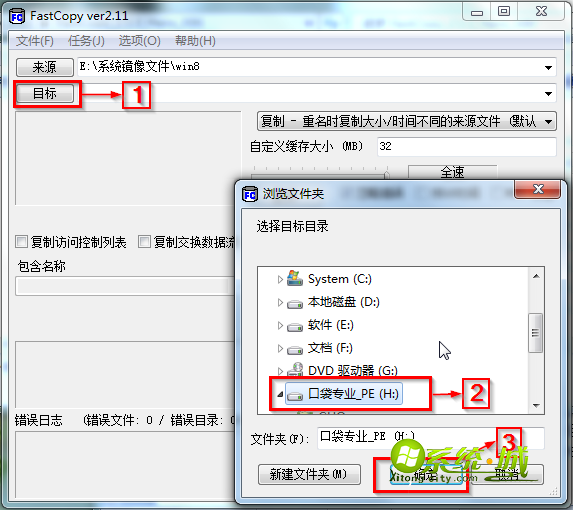
4、选择“执行操作”,其他全部默认即可;
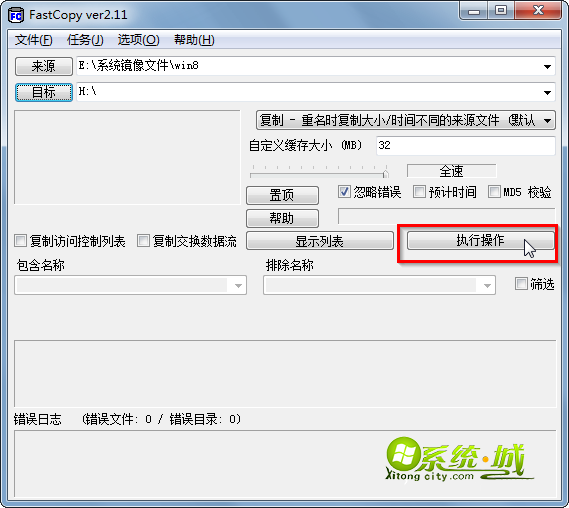
5、大容量数据拷贝完成后,就会出现“Finished.”文字,就说明大容量数据备份完成。

通过上述简单操作便可使用Fastcopy功能快速拷贝转移数据资料,无需等待太长时间。而且Fastcopy功能还有很大的作用,感兴趣的朋友可以研究看看!


 当前位置:
当前位置: